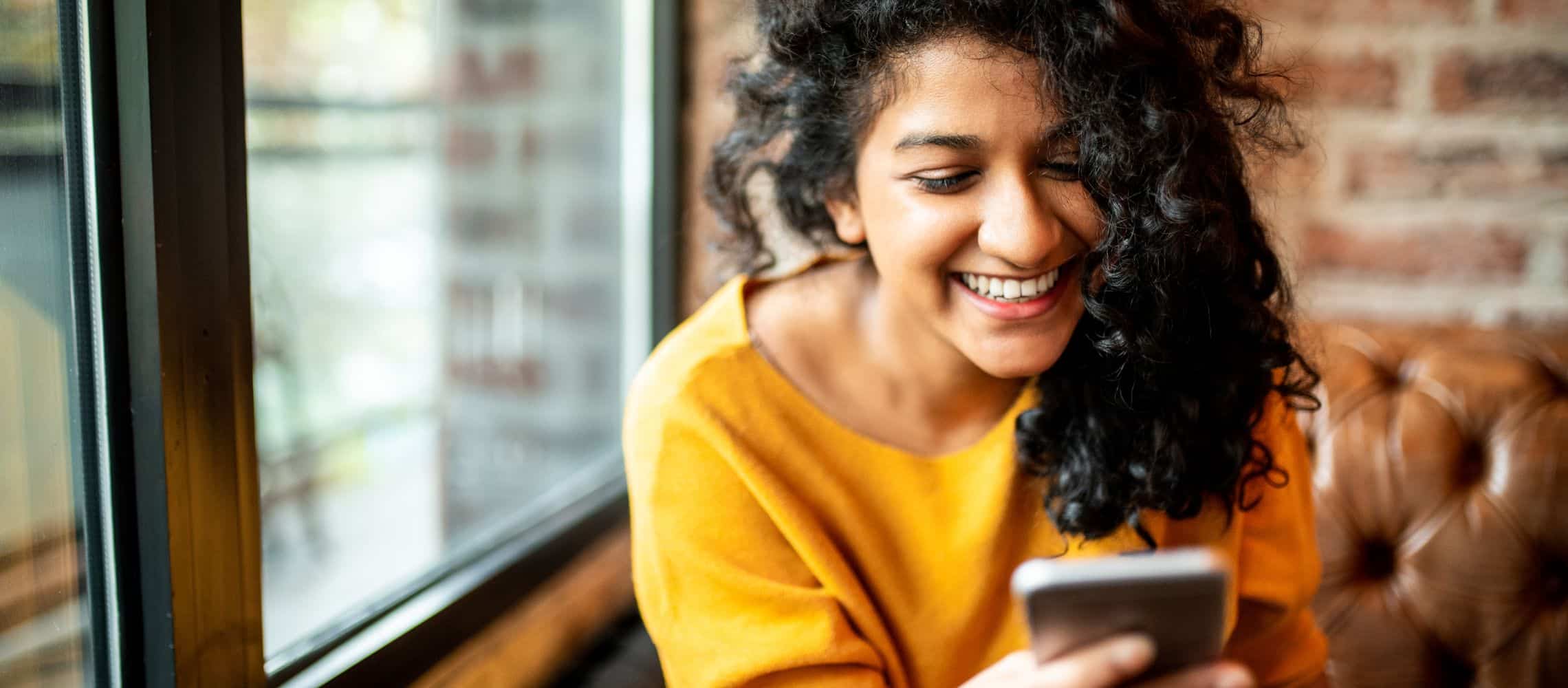Inhoudsopgave
Alle foto’s in één map
Voer de onderstaande acties uit als alle bestanden in verschillende mappen te vinden zijn.
- Kopieer alle foto’s die je wilt verzenden naar een map op je computer
- Ga naar de map met de bestanden
- Kopieer de bestanden naar een mapje waarin alle bestanden moeten komen die verzonden moeten worden.
- Let er wel goed op dat je de foto’s niet verplaatst, maar kopieert, zodat het originele bestand gewoon beschikbaar blijft.
TIP: in de verkenner van Windows kun je meer bestanden (foto’s) in één keer selecteren en kopiëren. Druk de CTRL-toets in terwijl je de bestanden selecteert om meer bestanden te selecteren
- Klik op de rechtermuisknop en kies voor >> kopiëren (CTRL+C)
- Ga naar de map waarin de bestanden moeten komen en druk op de rechter muisknop en kies voor >> Plakken (CTRL+V)
- In een nieuwe map staan nu alle bestanden die verzonden moeten worden
- Als de bestanden al allemaal in een map stonden hoeft bovenstaande actie uiteraard niet uitgevoerd te worden
Maak een zip-bestand
- Ga de plek waar de map staat met de bestanden
- In ons voorbeeld is dat mapje “Vakantiefoto’s Frankrijk verzenden”
- Druk op de naam van de map op de rechtermuisknop
- Kies voor >> Kopiëren naar
- Kies voor >> Gecomprimeerde (gezipte) map
- Windows maakt nu een bestand (zip-bestand) aan, waarin alle bestanden zitten.
Verzenden met WeTransfer
- Ga naar www.wetransfer.com
- Om met WeTransfer te werken, moet je de voorwaarden accepteren
- Druk op accepteer om de voorwaarden te accepteren
- Een scherm opent voor het verzenden van ons bestand
- Klik op > Voeg bestanden toe
- De verkenner opent
- Selecteer het te verzenden bestand
- Druk op openen
- Vul jouw mailadres in en die van de ontvanger
- Vul eventueel een bericht in
- Druk op de knop > Transfer
- We transfer toont de voortgang en een melding wanneer het zenden gereed is
- De ontvanger ontvangt een mail met daarin een download link voor de bestanden
- Jij ontvangt een bevestiging dat de bestanden goed zijn verzonden
- Verwijder daarna het tijdelijk aangemaakte mapje en bestanden op je computer, zodat er niet onnodig bestanden dubbel op je computer blijven staan.
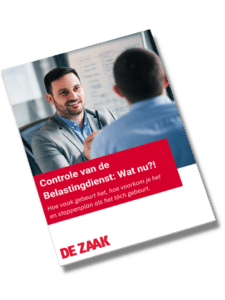
Gratis whitepaper: Belastingdienst Controle, wat nu?!
Hoe vaak gebeurt het, hoe voorkom je het en stappenplan als het tóch gebeurt.
Veelgestelde vragen
Waar wordt WeTransfer voor gebruikt?
WeTransfer is een online dienst waarmee gebruikers bestanden kunnen verzenden naar andere gebruikers via internet. Het gaat om grote bestanden, zoals foto’s, video’s, muziek en andere soorten media.
Wat zijn de voordelen van WeTransfer?
Het handige van WeTransfer is dat de gebruiker geen beperkingen heeft bij de grootte van de bestanden die verzonden worden. De ontvanger ontvangt een link waarmee hij/zij de bestanden kan downloaden. Voor professionele gebruikers, die nog grotere bestanden moeten verzenden, bestaat er een abonnementsvorm.
Zijn er andere bedrijven die vergelijkbaar zijn met WeTransfer?
Ja, er zijn verschillende vergelijkbare bedrijven en diensten. Enkele voorbeelden zijn: Dropbox, Google Drive, OneDrive, Box en Hightail, voorheen bekend als YouSendIt. Met deze diensten kunnen gebruikers bestanden opslaan, delen en samenwerken.